Pinterest - это платформа, позволяющая находить вдохновляющий контент и демонстрировать свои собственные идеи. Если вы занимаетесь творчеством или хотите продавать товары, загрузка булавок может стать ценной стратегией для привлечения целевой аудитории. В этом руководстве я покажу вам, как шаг за шагом загрузить булавку в Pinterest, чтобы ваш контент получил должное освещение.
Ключевые моменты
- Выделить пины на Pinterest можно с помощью четкого описания и привлекательных заголовков.
- Первые 40 символов заголовка имеют решающее значение для привлечения внимания.
- Подробное описание помогает не только найти, но и понять контент всем пользователям.
Пошаговое руководство
Для начала вам нужно войти в свой аккаунт Pinterest. Перейдите на главную страницу и найдите раздел "Создать пин". У вас есть два варианта, как сюда попасть: Вы можете нажать на "Создать пин" или воспользоваться опциями создания в верхней части страницы.
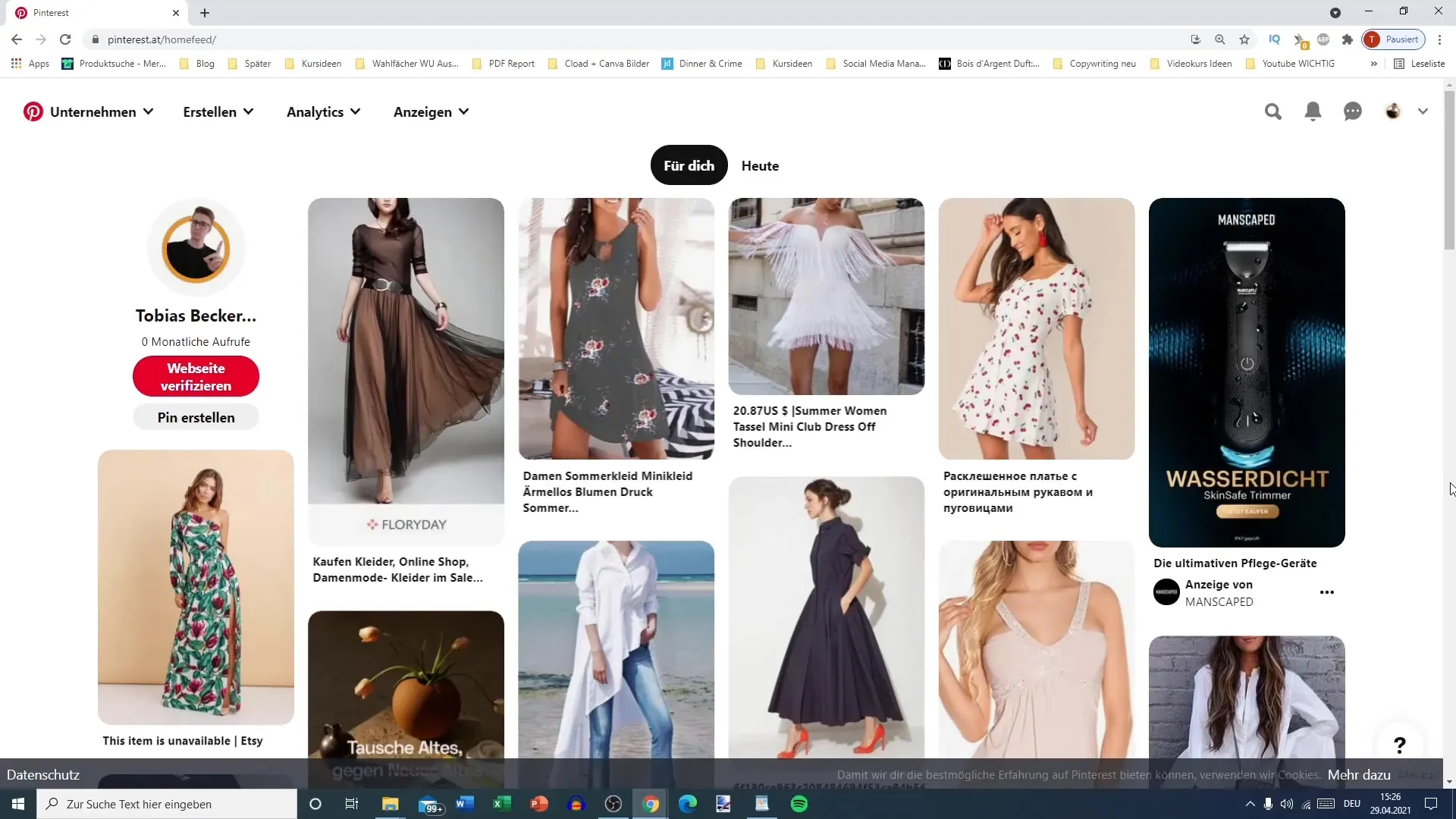
Как только вы окажетесь в разделе создания пинов, вы увидите различные поля, которые можно заполнить. Прежде всего, я рекомендую вам придумать запоминающееся название для вашей булавки. Обратите внимание, что для этого у вас есть до 100 символов, но для предварительного просмотра важны только первые 40. Эти 40 символов должны быть привлекательными и краткими.
Теперь наступает следующий этап - описание вашей булавки. Здесь у вас есть в общей сложности 500 символов, чтобы предложить вашей целевой группе больше информации. Рекомендуется включить наиболее важную информацию или привлекательные вопросы в первые 100 символов, чтобы вызвать интерес целевой группы.
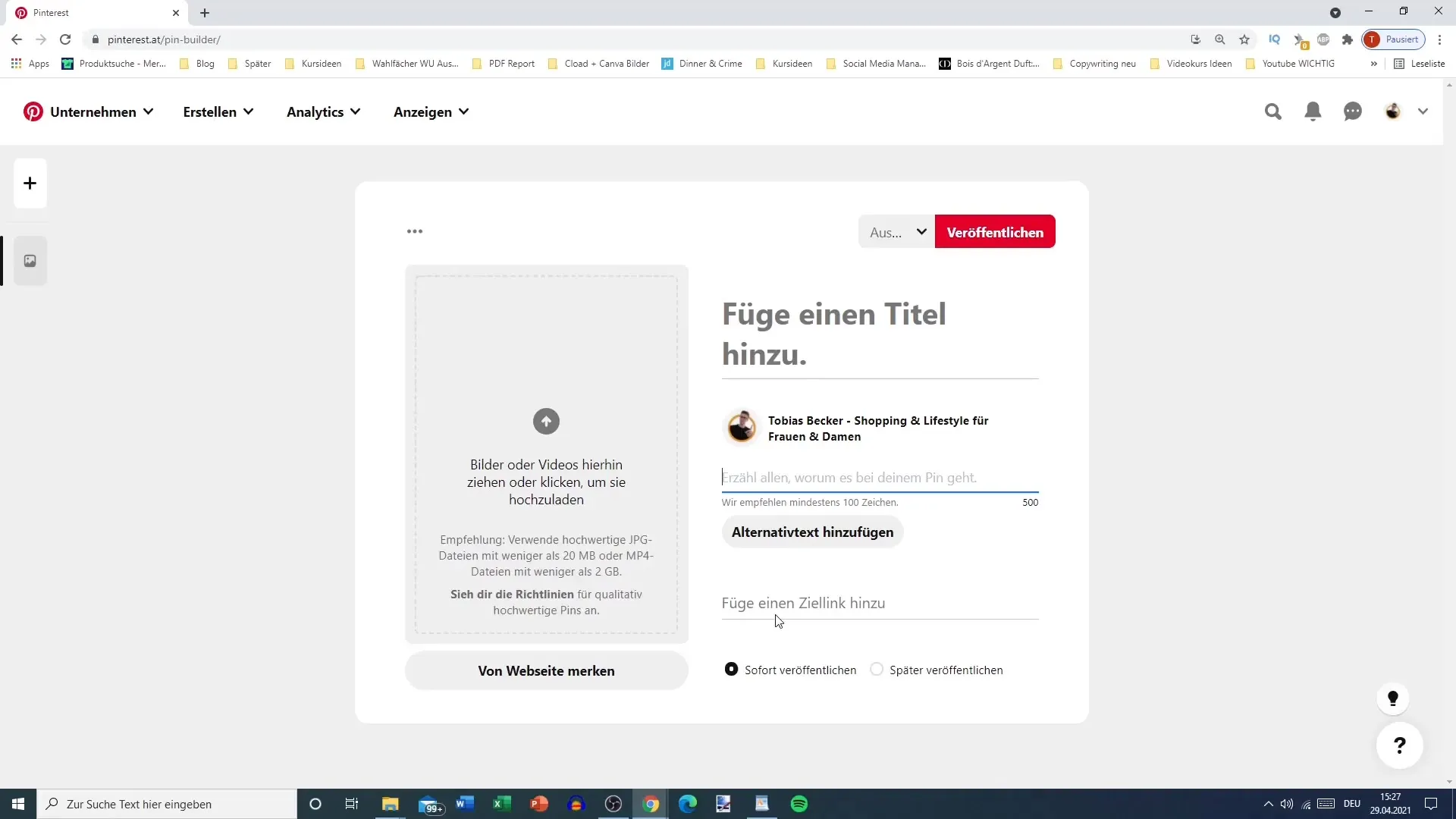
Чтобы убедиться, что ваш пин доступен для людей с нарушениями зрения, вы можете добавить альтернативный текст, описывающий содержание изображения. Это важная функция, которую часто упускают из виду, и ваша аудитория может быть вам за это благодарна.
Теперь вам нужно загрузить изображение. Просто нажмите на символ плюса или перетащите изображение в указанную область. Убедитесь, что изображение высокого качества и не вызывает вопросов об авторских правах. Хорошо подобранное изображение может сделать разницу между игнорируемой булавкой и той, которая привлечет много внимания.
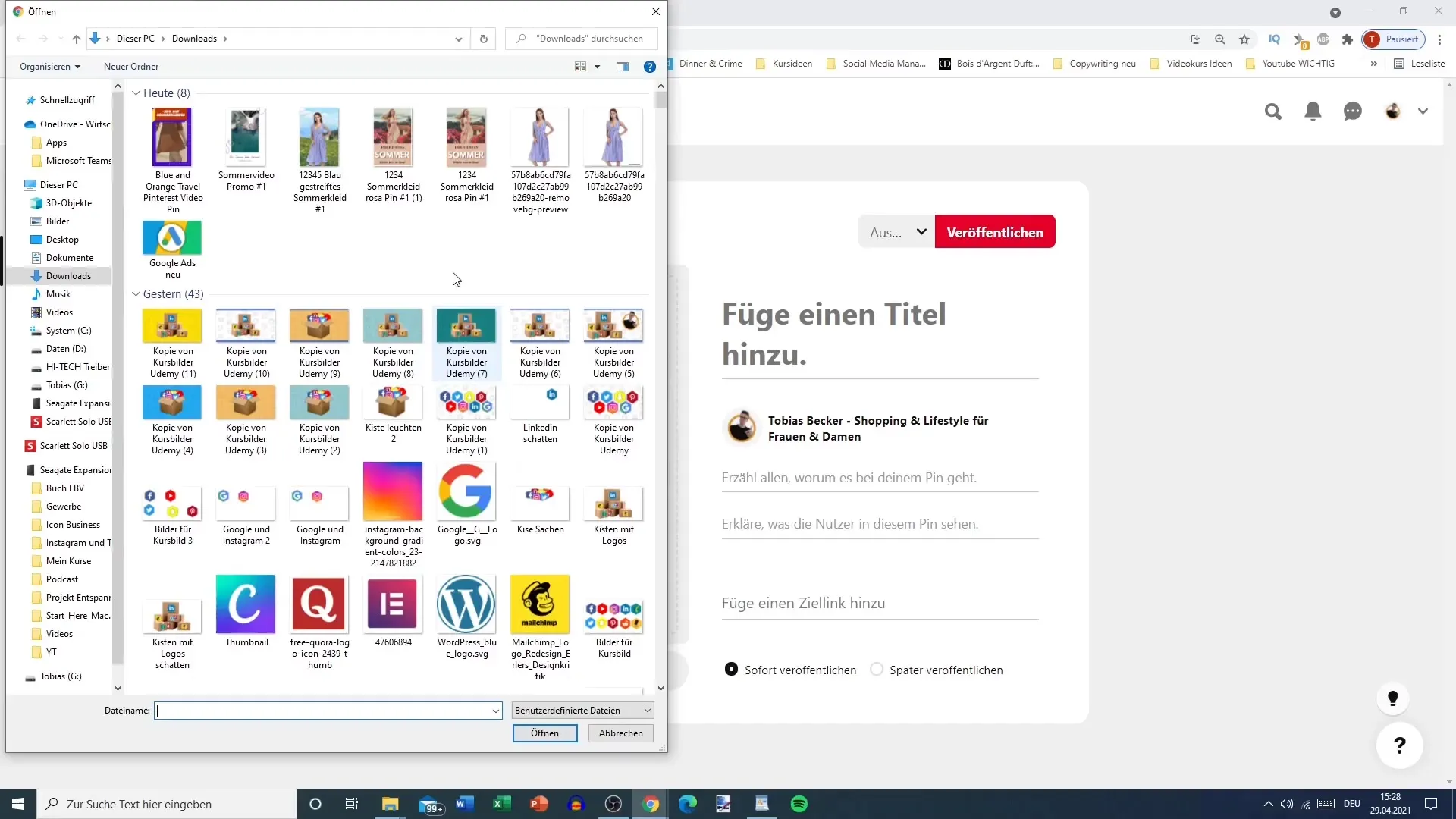
После того как изображение загружено, пришло время добавить ссылку на ваш пин. Это должна быть прямая ссылка на продукт или контент, который вы продвигаете. Вместо общего URL-адреса следует указать ссылку на конкретную страницу, например, непосредственно на продукт в вашем блоге или интернет-магазине.
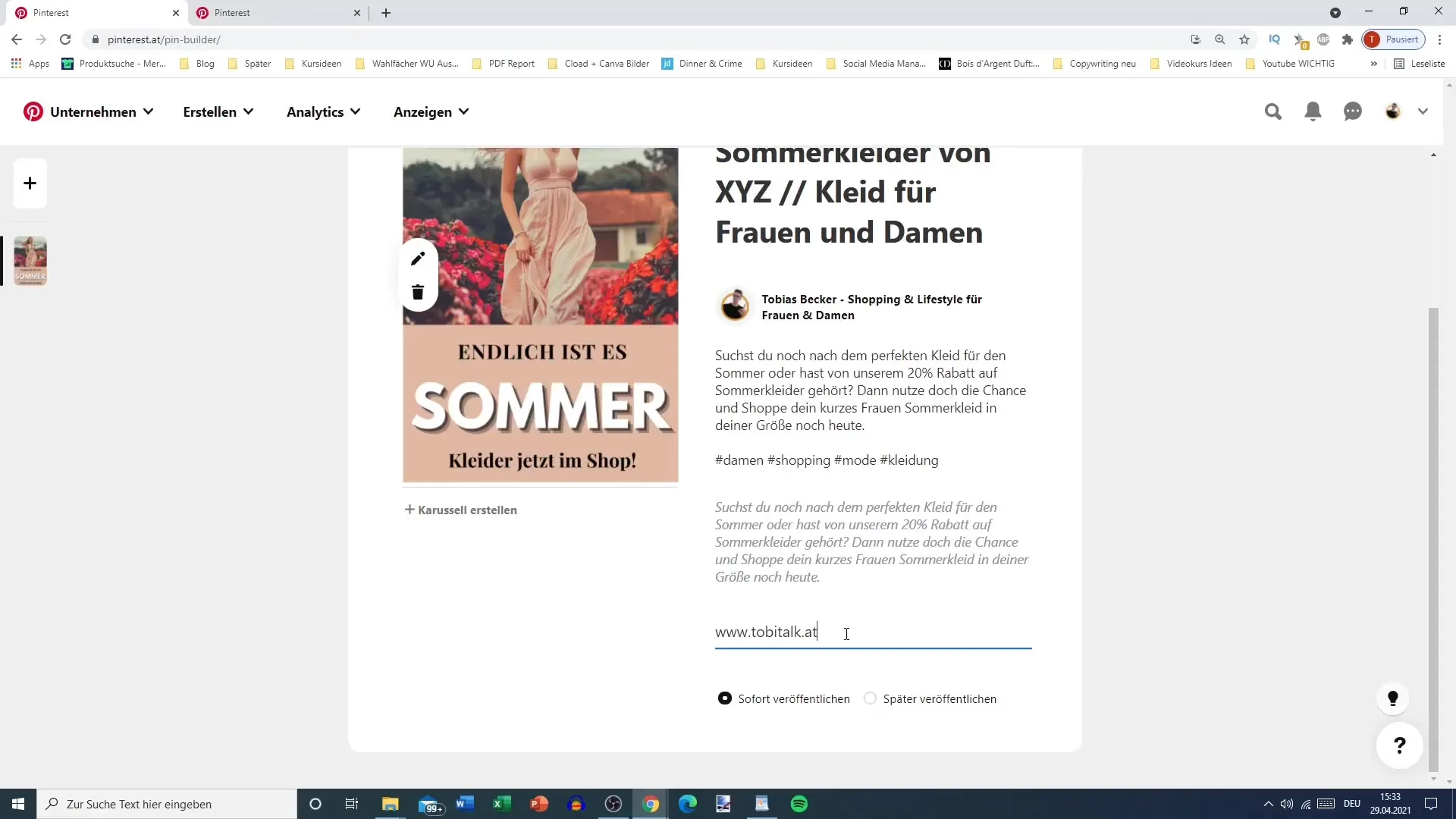
Вы все заполнили? Отлично! Теперь вы можете проверить, все ли правильно. Обратите внимание, что вы можете опубликовать пин сразу или запланировать его на более позднее время. Это особенно удобно, если у вас есть определенный период публикации.

Прежде чем опубликовать пин, выберите соответствующую пинборд, где вы хотите сохранить свой пин. Это позволит сохранить ваш профиль четким и организованным. Если у вас еще нет подходящего пинборда, вы можете создать его напрямую.
Нажмите на кнопку "Опубликовать", и вуаля! Ваша булавка появилась в сети и видна всему сообществу Pinterest. Теперь вы можете настроить его или продвигать, чтобы сделать его более заметным.
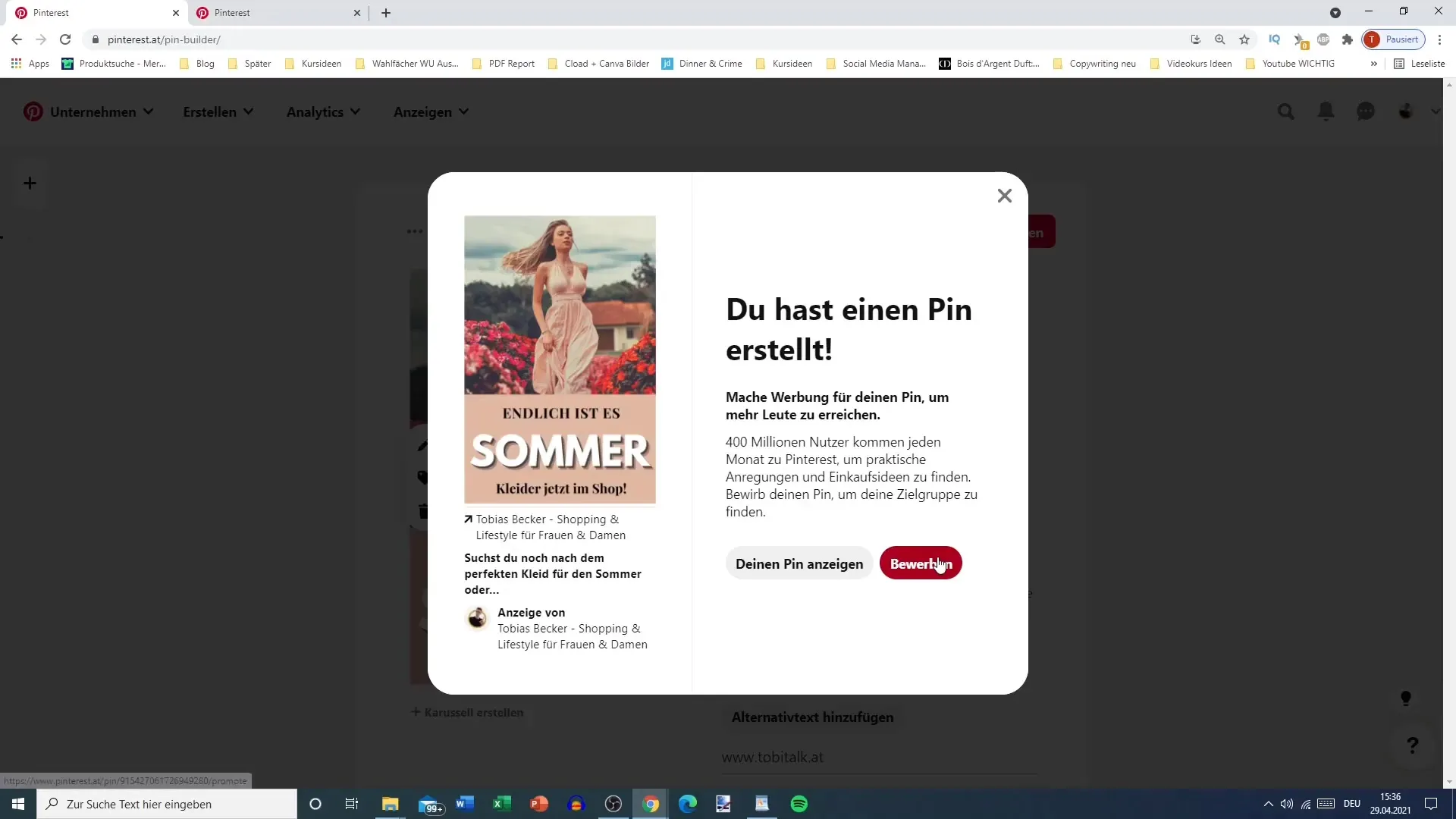
Наконец, я хотел бы отметить, что вы также можете вернуться и отредактировать свою запись в любое время, чтобы внести дополнительные изменения, если это необходимо.
Подводя итог
Загрузка пина в Pinterest - это относительно простой процесс, который поможет вам поделиться своими самыми креативными идеями. Уделите внимание деталям заголовка, описания и ссылки, чтобы получить максимальную отдачу от вашей заметки.
Часто задаваемые вопросы
Как загрузить изображение для моей заметки?Вы можете загрузить изображение, нажав на символ плюса, или перетащить его в указанную область.
Что нужно помнить о названии булавки?Первые 40 символов имеют решающее значение, так как они отображаются в предварительном просмотре. Они должны быть краткими и привлекательными.
Сколько символов можно добавить в описание пина?Всего 500 символов, чтобы дать пользователям больше информации.
Могу ли я позже отредактировать свой пин?Да, вы всегда можете вернуться и отредактировать свой пин, чтобы внести коррективы.
Как добавить ссылку к пину?В соответствующем поле вы можете ввести прямую ссылку на продукт или контент, который вы продвигаете.


